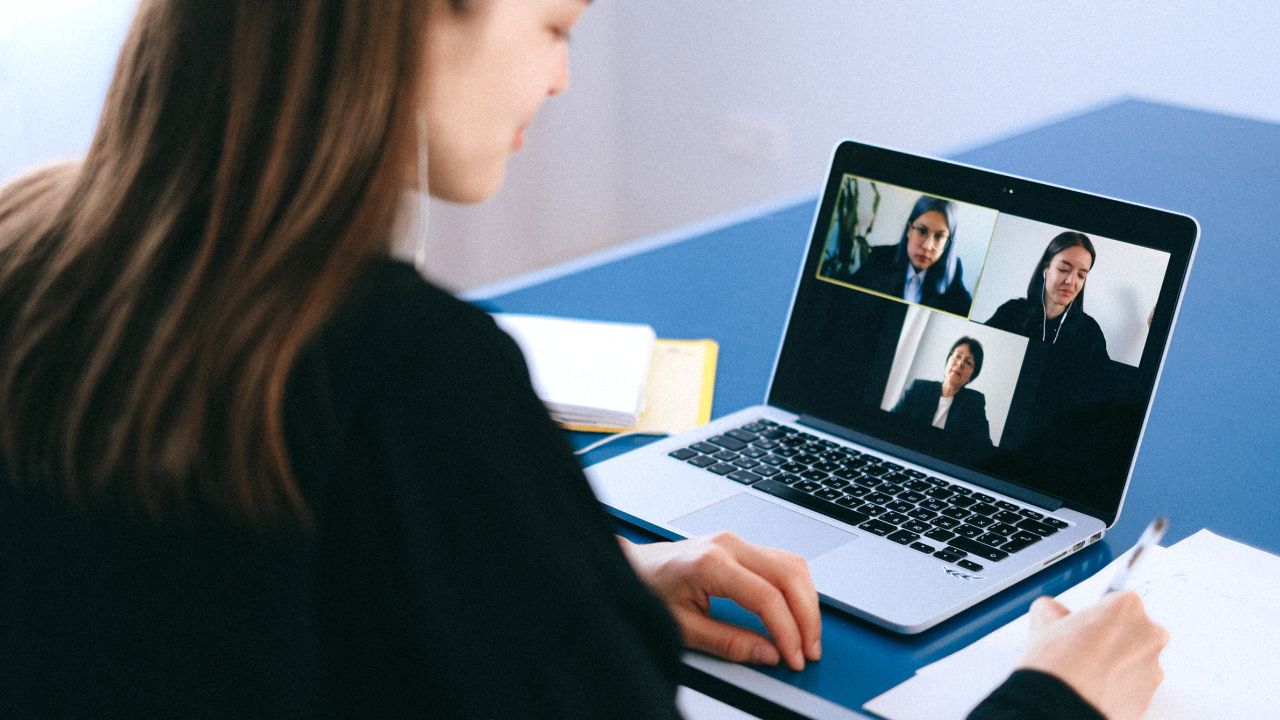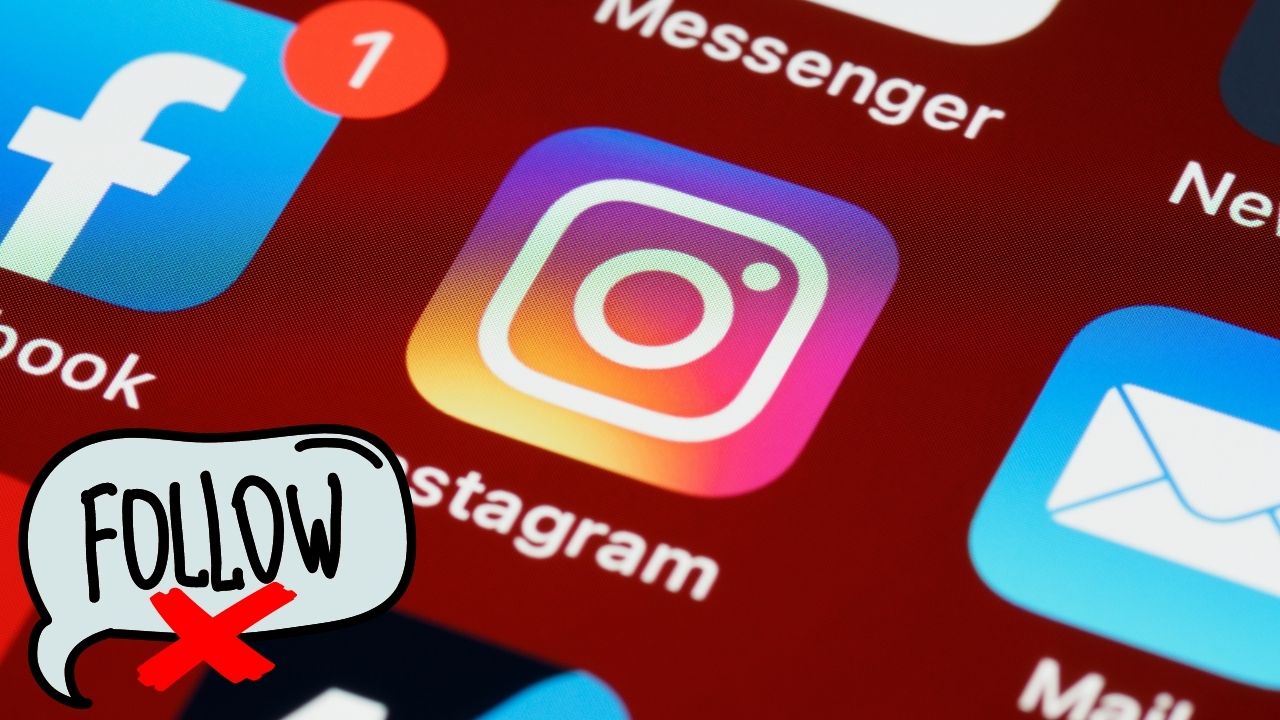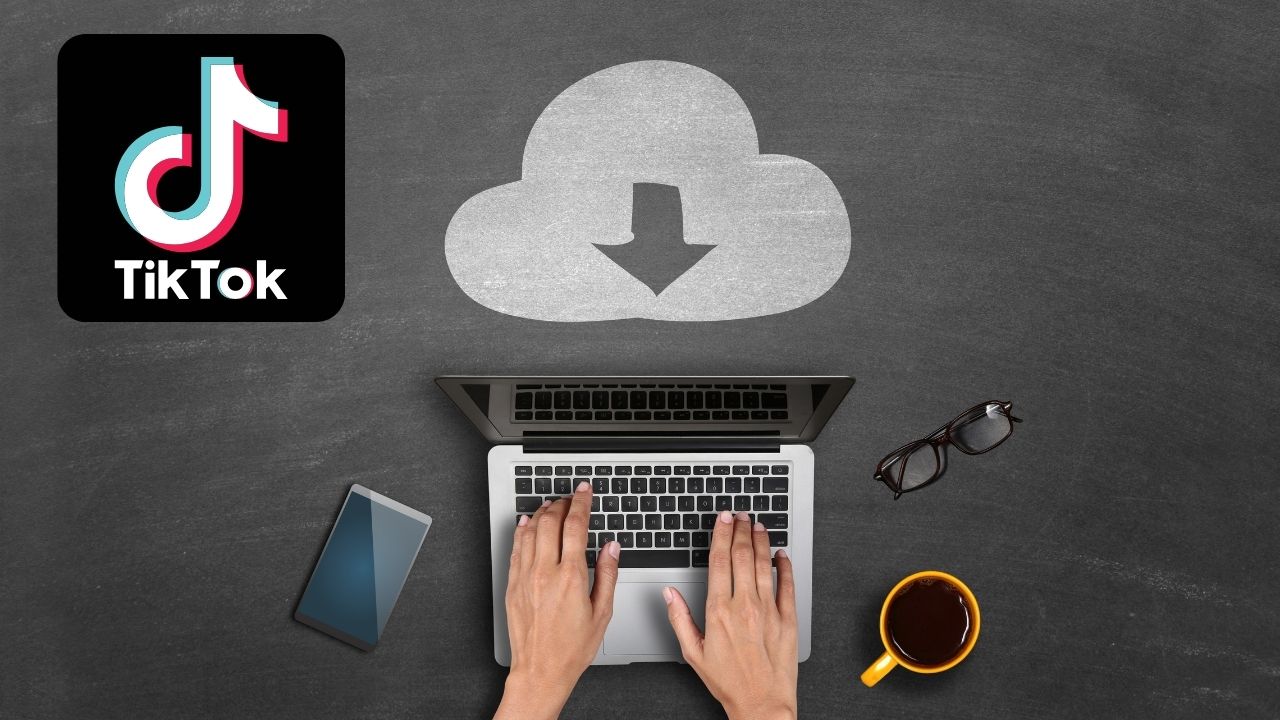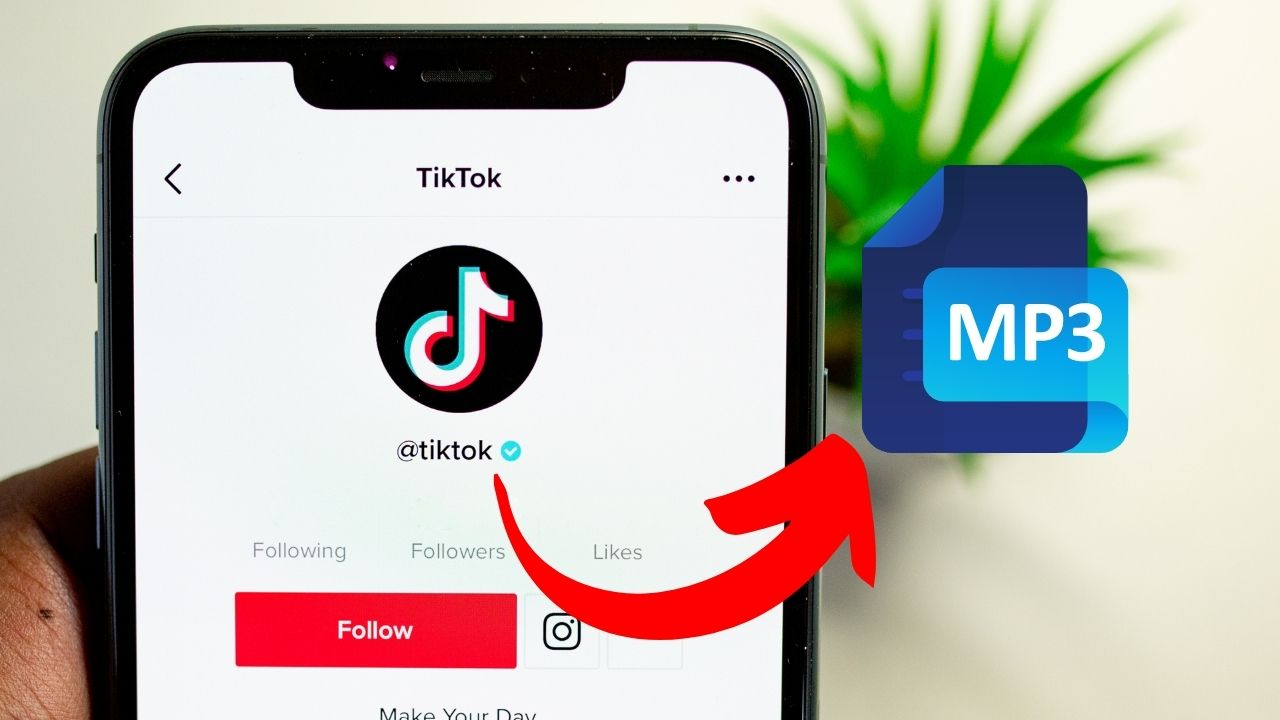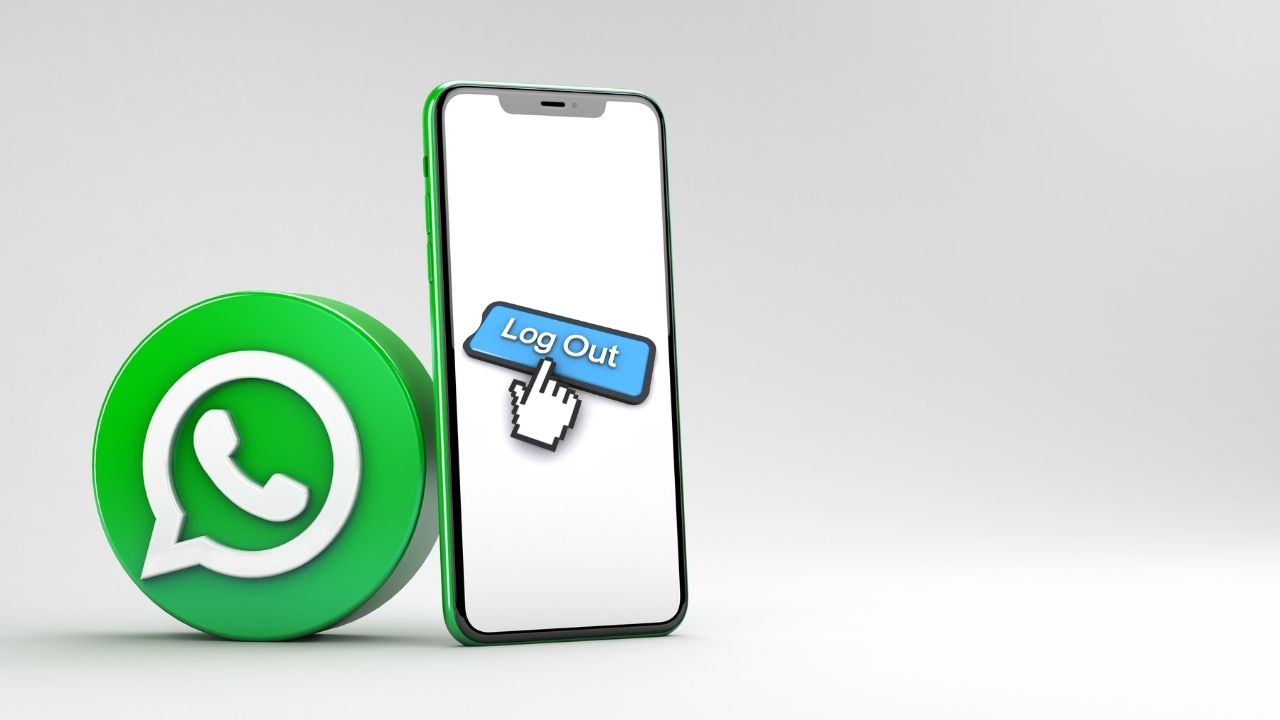3 Cara Mudah Uninstall Aplikasi Di Laptop / PC Windows
Pras, Rabu, 16 Feb 2022, 23:10GadgetLogi - Aplikasi atau yang lebih umum dikenal sebagai software adalah program dengan fungsi khusus yang bisa kamu instal dan pakai di PC atau laptop Windows untuk memudahkan berbagai macam pekerjaan seperti membuat gambar, mengetik, memutar video dan lagu serta browsing di internet.
Sistem operasi Windows memperbolehkan kamu menginstal banyak software sekaligus asalkan kamu mempunyai ruang kosong di hardisk.

Cara instal software di Windows 7, 8, 8.1 dan 10 juga sangat mudah sehingga terkadang banyak orang yang menginstal banyak aplikasi sekaligus padahal aplikasi tersebut jarang digunakan atau bahkan sudah tidak digunakan lagi.
Kenapa Perlu Uninstall Aplikasi Di Windows?
Umumnya, aplikasi yang terlalu banyak akan membuat hardisk komputer Windows kamu menjadi penuh. Jika hardisk penuh maka bisa menyebabkan performa dari komputermu menjadi menurun. Hardisk yang full juga bisa memberatkan kinerja dari laptop sehingga baterai laptop akan lebih cepat habis.
Terkadang ada pula aplikasi yang terinstal walaupun jarang digunakan tapi memiliki proses yang berjalan otomatis di belakang layar (background) sehingga akan memakan RAM komputer kamu
Cara Yang Benar Untuk Uninstall Aplikasi Di Windows
Aplikasi atau software yang sudah terinstal melalui installer (bukan software portable) pada umumnya akan menyimpan file dan pengaturan (registry) di berbagai lokasi penyimpanan agar software bisa berjalan dengan semestinya.
Kumpulan lokasi penyimpanan file dan pengaturan inilah yang biasanya sudah tercatat pada program untuk uninstall software tersebut.
Nah, karena hal demikian kamu tidak bisa langsung menghapus sendiri file aplikasi yang terinstal karena bisa saja masih ada file di lokasi lain dan pengaturan software yang belum terhapus. Jika masih ada file dan pengaturan yang belum terhapus maka proses uninstall atau penghapusan software tersebut belum 100% selesai.
Untuk menguninstall software secara bersih dan total di komputer Windows caranya adalah dengan menggunakan prosedur uninstall yang sudah disediakan oleh sistem operasi Windows.
Ada 3 cara uninstall software yang mudah dan benar yang bisa kamu pilih salah satu sesuai dengan versi Windows kamu. Jika salah satu cara tidak ada di versi Windows kamu maka silahkan coba pilihan yang lain.
Cara Uninstall Aplikasi Di Windows Melalui Control Panel
- Buka Control Panel dengan cara klik tombol Start / Windows yang ada di pojok kiri bawah layar atau bisa juga dengan menekan tombol bergambar Windows di keyboard kamu lalu ketik "control panel" tanpa tanda petik lalu klik hasil pencarian Control Panel yang muncul untuk membukanya.
- Kemudian pada bagian Programs, klik menu Uninstall a program.
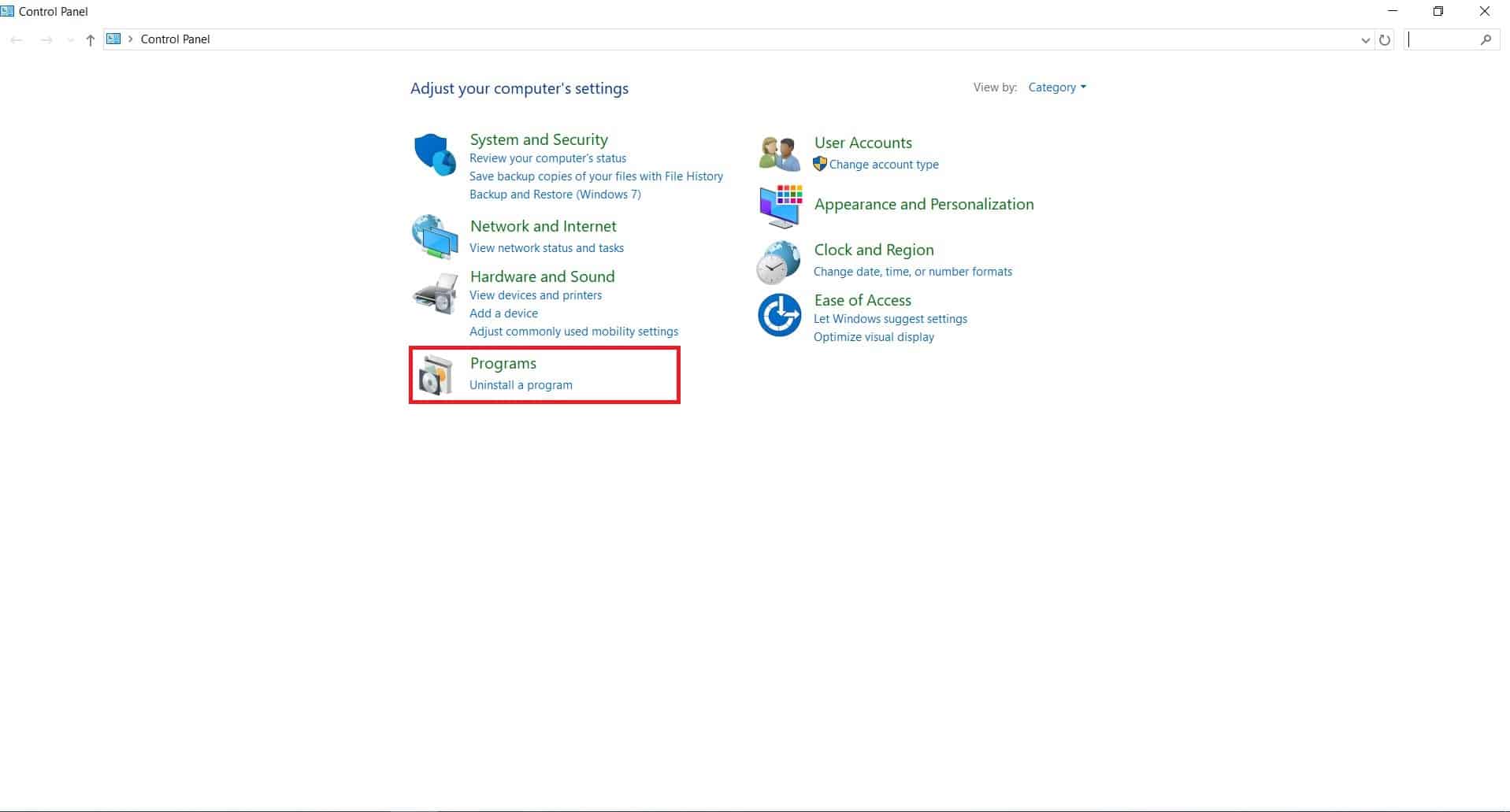
- Cari aplikasi yang akan kamu uninstall / hapus.
- Setelah ketemu, klik kanan tombol Mouse pada nama aplikasi tersebut lalu pilih opsi Uninstall
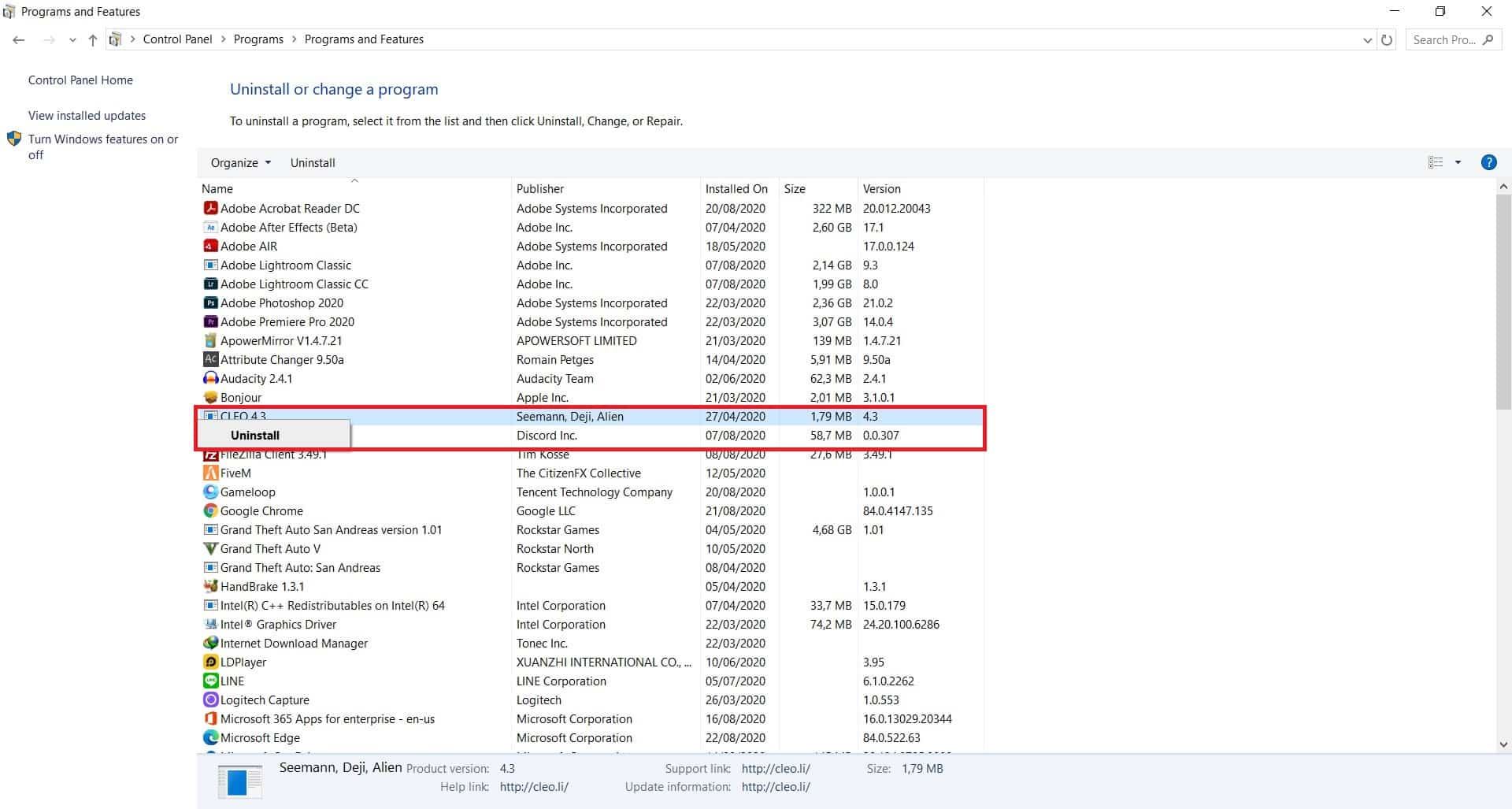
- Silahkan ikuti prosedur uninstall yang disediakan.
- Selesai.
Cara Uninstall Aplikasi Di Windows Melalui Start Menu
- Buka Start Menu dengan cara klik tombol Start / Windows yang ada di pojok kiri bawah layar atau bisa juga dengan menekan tombol bergambar Windows di keyboard.
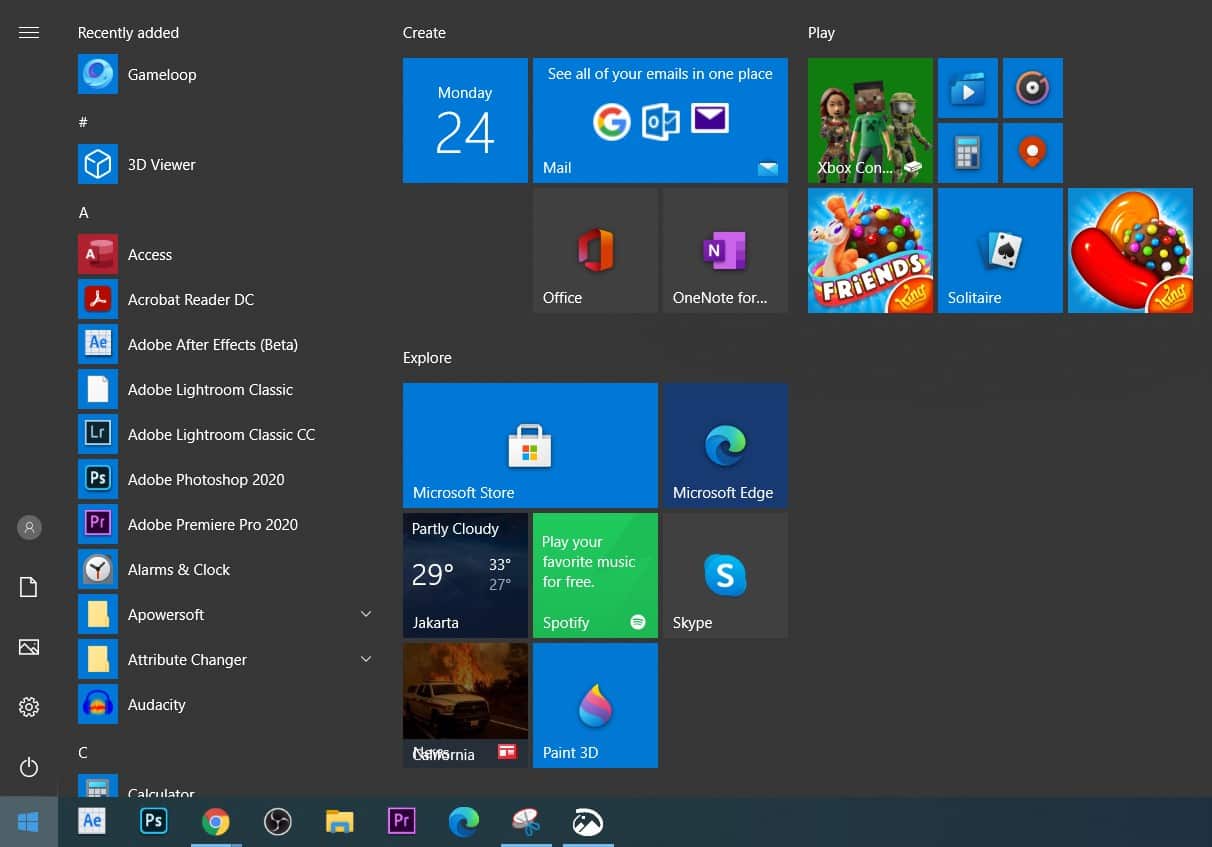
- Jika aplikasi yang akan kamu uninstall belum ada di daftar yang muncul maka silahkan langsung ketik nama aplikasi tersebut.
- Setelah aplikasi yang akan kamu hapus muncul pada Start Menu, langkah selanjutnya adalah dengan klik kanan tombol Mouse pada nama aplikasi tersebut lalu pilih opsi Uninstall.
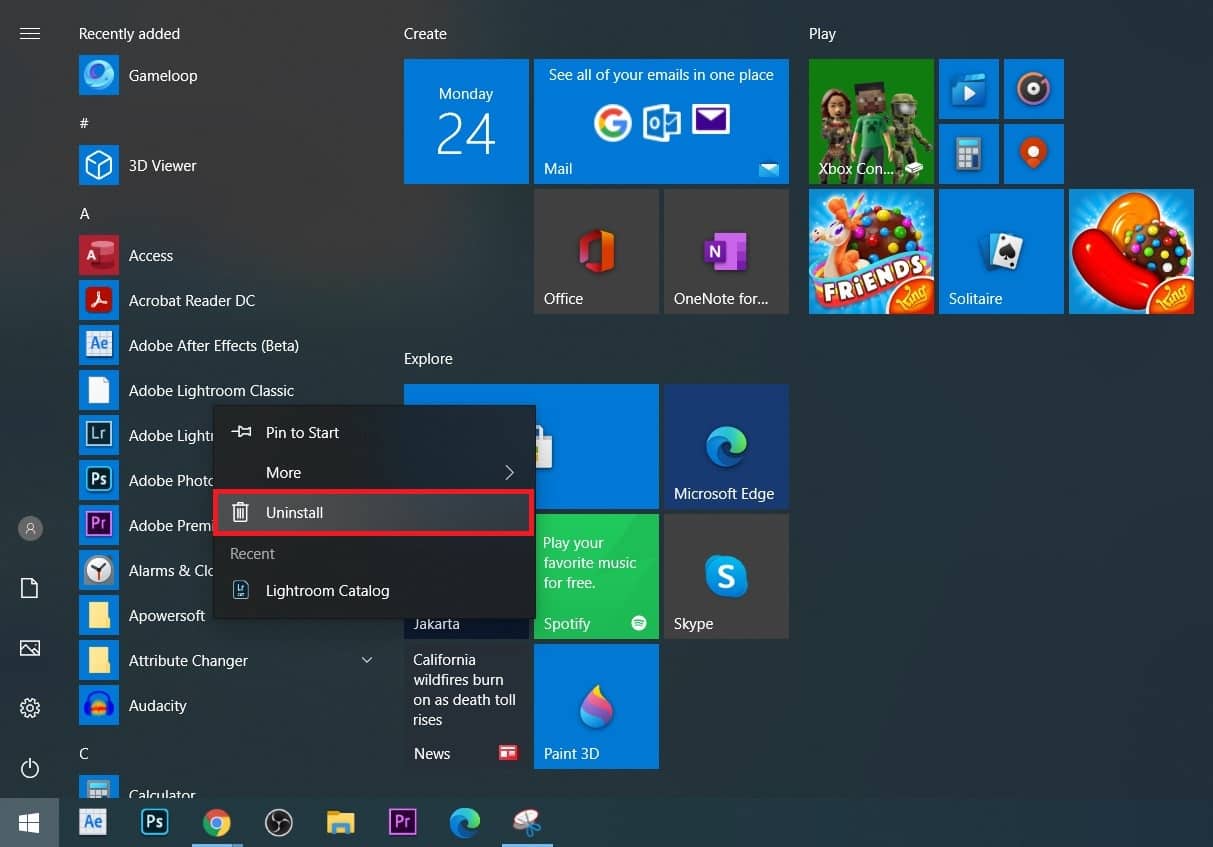
- Silahkan ikuti prosedur uninstall yang disediakan.
- Selesai.
Cara Uninstall Aplikasi Di Windows Melalui Settings
- Pertama, buka Start Menu dengan cara klik tombol Start / Windows yang ada di pojok kiri bawah layar atau bisa juga dengan menekan tombol bergambar Windows di keyboard.
- Kemudian klik tombol Settings yaitu tombol bergambar gerigi yang ada di atas tombol Power.
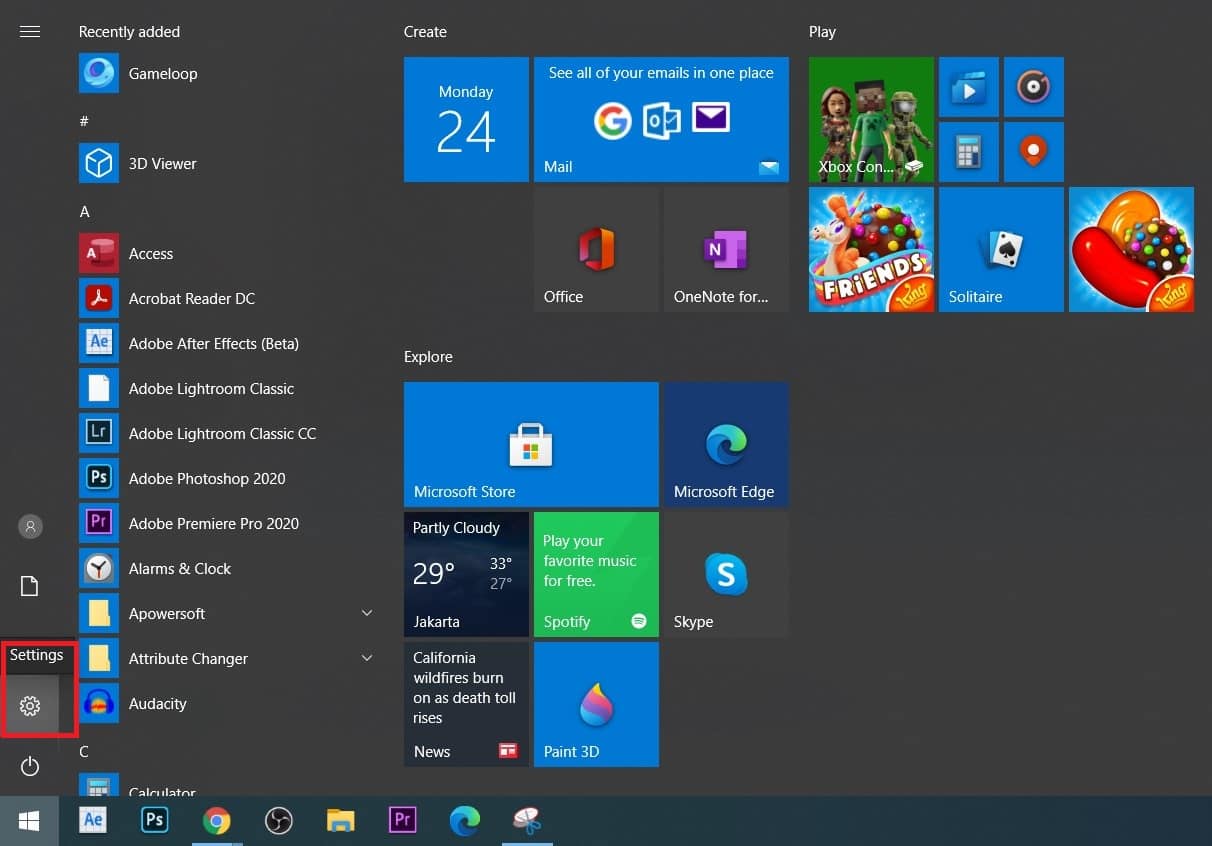
- Kemudian pada bagian Apps silahkan klik opsi Uninstall.
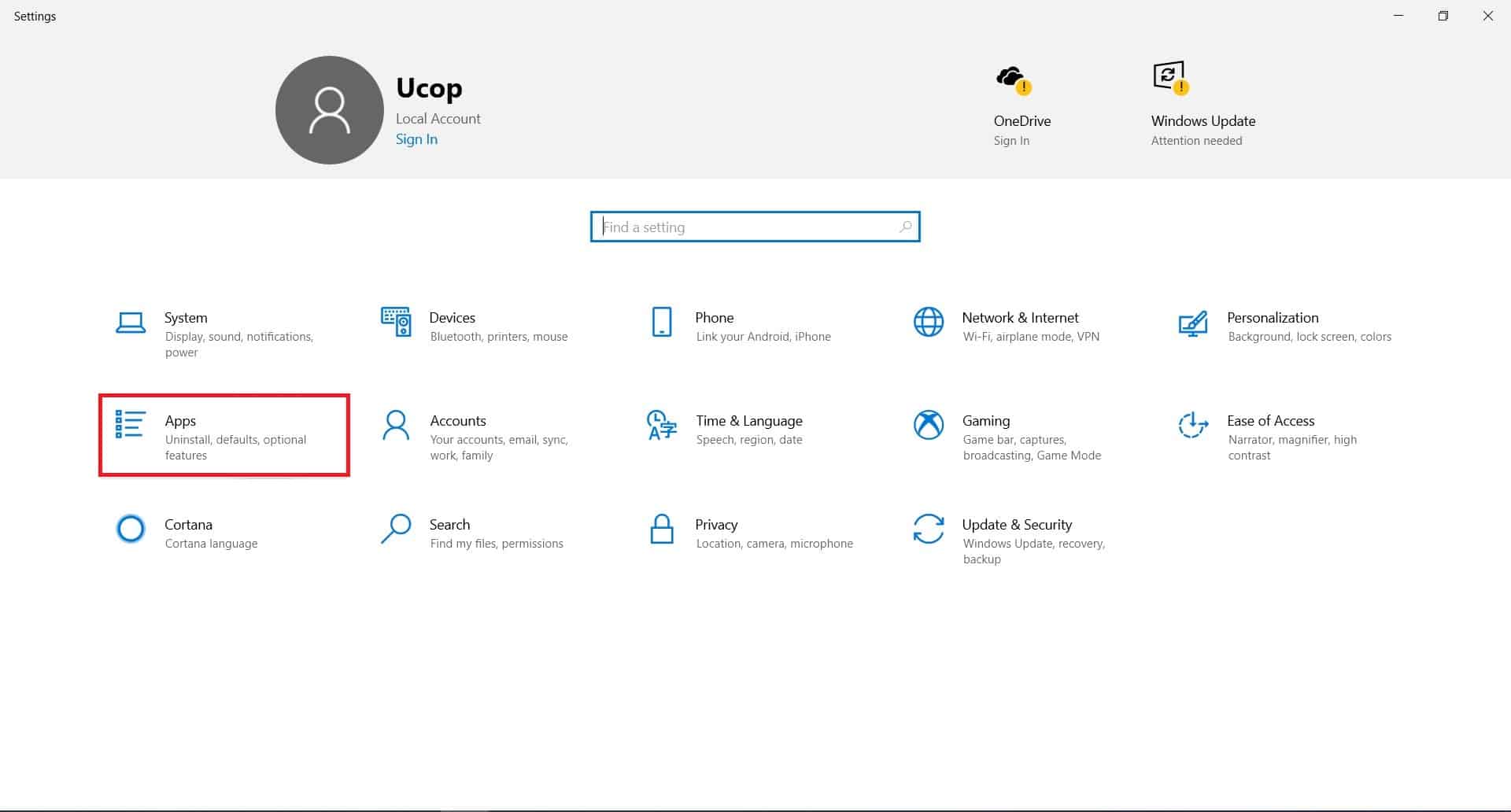
- Cari aplikasi yang akan kamu uninstall. Setelah ketemu, klik kiri tombol Mouse pada nama aplikasi tersebut lalu klik tombol Uninstall.
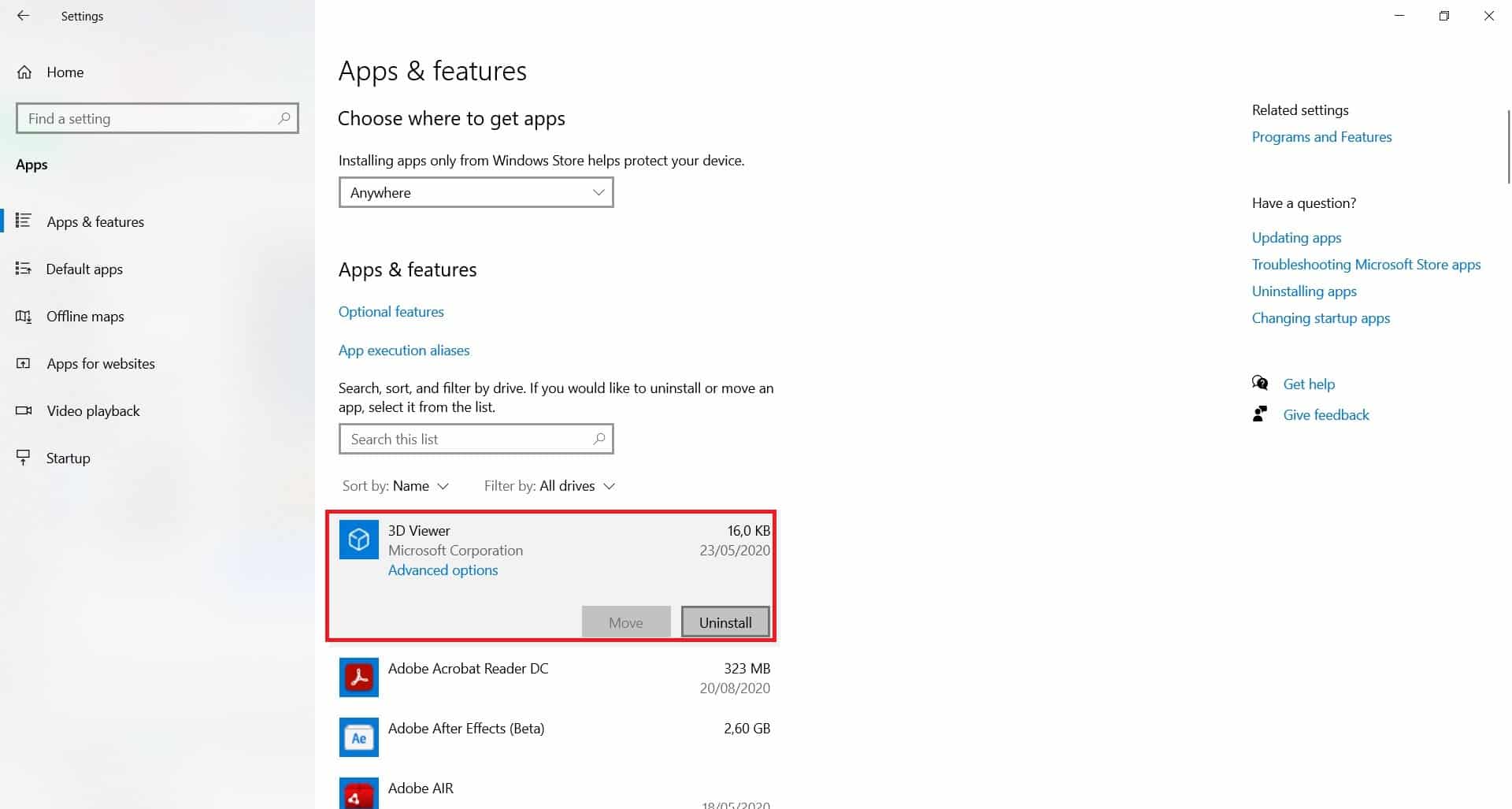
- Silahkan ikuti prosedur uninstall yang disediakan.
- Selesai
Video Panduan
Versi video dari artikel ini dapat kamu tonton di channel youtube GadgetLogi berikut ini: